装机高手告诉你如何用u盘安装windows7系统纯净版
- 时间:2017年06月19日 10:07:48 来源:魔法猪系统重装大师官网 人气:3863
为了美观,我们的电脑都是不带有光驱设置的了,这时我们应该如何来设置重装呢?我们还是可以使用U盘安装的方法来安装的,接着我们就来详细的了解一下关于如何用u盘安装系统之家Ghost windows7系统纯净版的方法吧。
如何用u盘安装原版Ghost windows7系统纯净版非常的简单,可以帮助用户解决安装难题,关于如何用u盘安装原版Ghost windows7系统纯净版的方法,小编已经将它放到下面了,有需要的朋友可以学习起来。
u盘安装windows7系统纯净版步骤:
1、将制作好启动盘插在电脑中,进入下图的主菜单界面中,接着我们就选择【08】进入即可,如图:
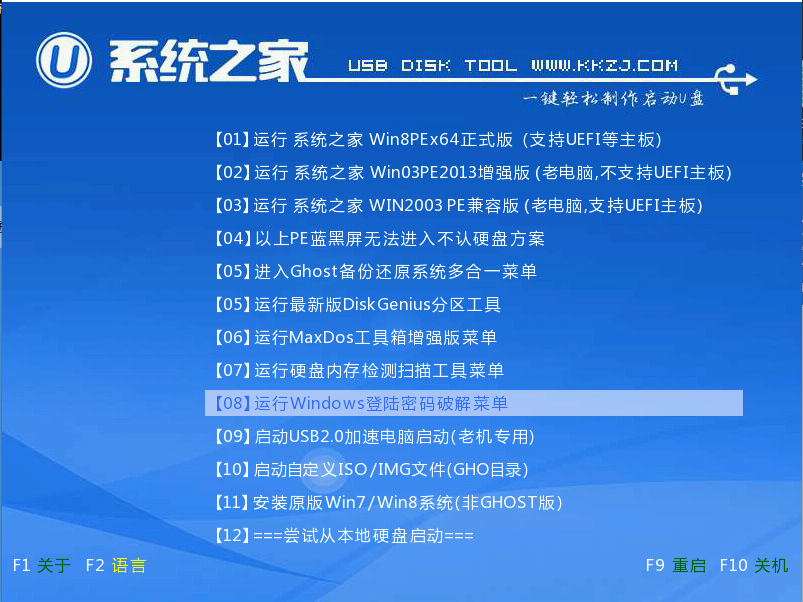
u盘安装win7系统截图(1)
2、弹出系统之家的pe装机工具窗口,我们把win7 32位文件放在c盘中,接着选择确定即可,如图:
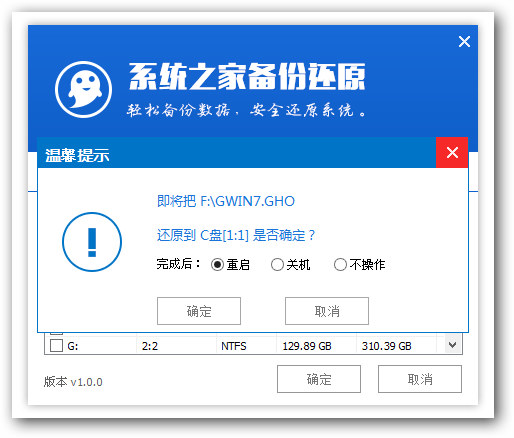
u盘安装win7系统截图(2)
3、出现下图的界面,我们只要点击确定,接着就是还原过程,结束后。可以点击“是”来重启电脑就可以了,如图:
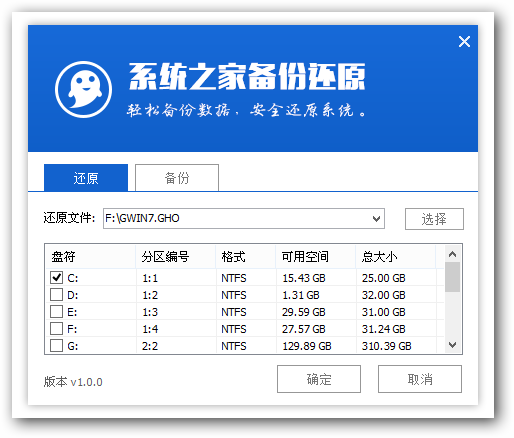
u盘安装win7系统截图(3)
4、接着就进行安装的过程。如图:
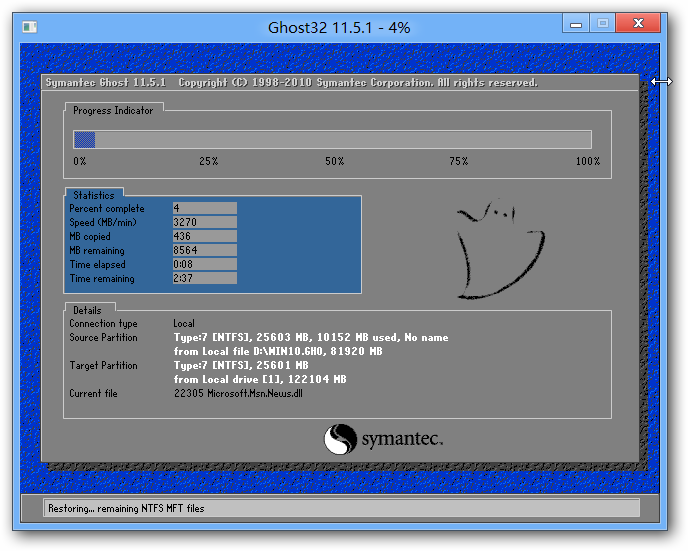
u盘安装win7系统截图(4)
5、接着是Ghost windows7系统旗舰版的设置过程即可,如图:
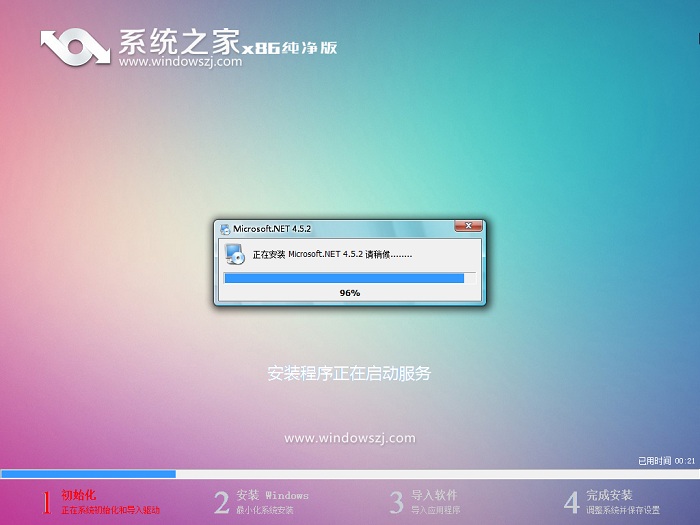
u盘安装win7系统截图(5)
关于用u盘安装windows7系统纯净版的方法到这里就结束了,如果你想要关注其他的,如:激活码大全,激活工具使用或是介绍,都可以到系统之家官网中了解哦。









